- SafetyCulture nutzen
- Zeitpläne
- Inspektionszeitpläne fortsetzen
Inspektionszeitpläne fortsetzen
In diesem Artikel erfahren Sie, wie Sie mithilfe der Web-App Inspektions-Zeitpläne fortsetzen können.Wenn Sie Berechtigung "Zeitpläne: Erstellen" haben, können Sie alle Zeitpläne verwalten und verpasste und verspätete Inspektionen in Ihrer Organisation einsehen.
Einen Zeitplan fortsetzen
Wählen Sie aus dem Menü auf der linken Seite Plan aus.
Klicken Sie am oberen Rand der Seite auf auf Zeitpläne verwalten .
Auf den Zeitplan klicken.
Klicken Sie in der unteren rechten Ecke der Seite auf Fortsetzen.
Im Pop-up-Fenster auf Fortsetzenklicken.
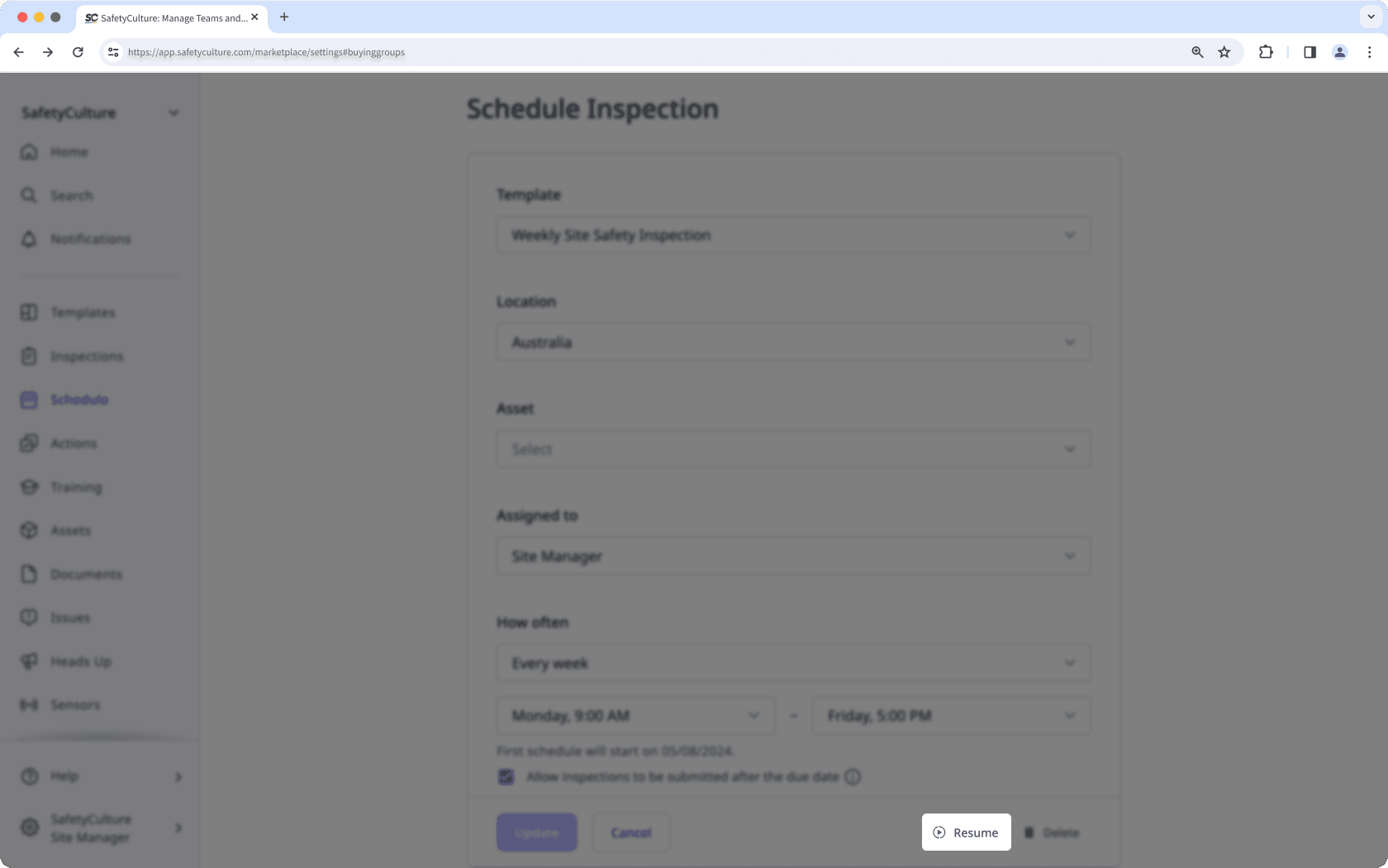
Zeitpläne in großen Mengen wieder fortsetzen
Wählen Sie Planaus dem Menü auf der linken Seite.
Klicken Sie am oberen Rand der Seite auf auf Zeitpläne verwalten .
Markieren Sie die Kästchen der Zeitpläne, die Sie fortsetzen möchten.
Klicken Sie in der unteren rechten Ecke der Seite auf
Status ändern und wählen Sie
Status ändern.
Status ändern
Im Pop-up-Fenster auf Fortsetzenklicken.
Nicht VBA-Makro-aktiviert (Excel)
Gute Frage! Das Fortsetzen von Zeitplänen setzt Inspektionen immer bei ihrem nächsten Auftreten fort. Lassen Sie uns dazu ein Beispiel geben:
Eine tägliche Inspektion, geplant von 9:00 Uhr bis 17:00 Uhr.
Wenn Sie den täglichen Zeitplan am Dienstag um 16:00 Uhr aussetzen und ihn am Donnerstag um 8:45 Uhr wieder fortsetzen, beginnt der nächste geplante Inspektionstermin am Donnerstag um 9:00 Uhr.
War diese Seite hilfreich?
Vielen Dank für Ihre Anmerkungen.